reklama
Víte, že to přichází, varovné signály jsou tam, a najednou: máte nedostatek místa na disku. Ačkoli to teď není tak problém jako před několika lety - protože pevné disky jsou nyní expanzivní i cenově dostupné - k tomu dojde dříve či později.
Obzvláště pokud jste hráč nebo designér pomocí počítače naloženého s velkými soubory, složkami a programy. Možná se ptáte: „Už jsem tam běžel každý čistič, co bude dál?“ Číst dál!
Poznámka: Následující článek předpokládá, že pravidelně čistíte počítač. Pokud to zřídka děláte, přejděte k následujícímu článku a instruktáž o údržbě PC Nejlepší způsob čištění systému Windows 10: Podrobný průvodceNevíte, jak vyčistit Windows 10? Zde je přehledný průvodce krok za krokem, jak počítač znovu pěkně uklidit. Přečtěte si více .
1. Červený pruh
Soubory můžete stahovat pouze online tak dlouho, než vás získají. Ještě horší, to rychlý SSD 101 Průvodce jednotkami SSDJednotky SSD (Solid State Drive) (SSD) skutečně bouřkou posunuly svět výpočetní techniky střední třídy do špičkové úrovně. Ale co to je? Přečtěte si více
může snadno zapadnout příležitostný velký program.Pokud jste již od svého počítače se systémem Windows obdrželi varování, že váš úložný prostor je nízký, zkontrolujte to sami kliknutím na nabídku Start a zadáním soubor. Vybrat Průzkumník souborů volba.
Přejděte dolů po levé straně okna a vyberte Tento počítač.
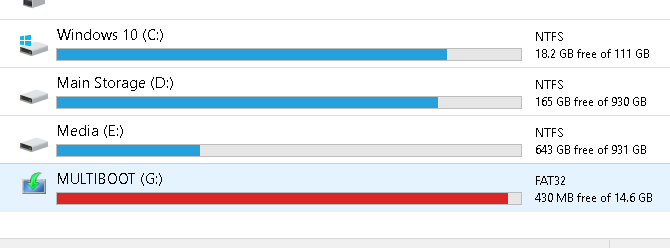
Výše uvedené je příkladem flash disku naplněného na kapacitu. Jakmile bude téměř plná, vaše úložiště se zobrazí červeně. Obdržíte také oznámení z počítače, když bude úložný prostor plný.
Pokud je pevný disk, na kterém je nainstalován operační systém, plný, počítač zamrzne a občas přestane fungovat, dokud nevymažete místo v paměti.
2. Vyčištění disku
První věc, kterou musíte udělat, abyste vyřešili problém s pomalým ukládáním, je smazání koše na vašem PC. Váš počítač to příliš nezastaví, ledaže byste již dlouho čekali na úklid.
Existuje spousta vyzkoušených a skutečných způsobů, jak vyčistit nepořádek na PC. Vyčištění disku je výchozí metoda Jak vyčistit počítač Windows: The Ultimate ChecklistTrávit nějaký čas čištění Windows může přinést obrovské zlepšení výkonu. Zde je konečný kontrolní seznam pro čištění počítače se systémem Windows. Přečtěte si více vyčistit odpadky v systému Windows 10 a funguje to překvapivě dobře.
Klikněte na nabídku Start a zadejte vyčištění disku. Vybrat Vyčištění disku a poté vyberte jednotku, kterou chcete vyčistit.
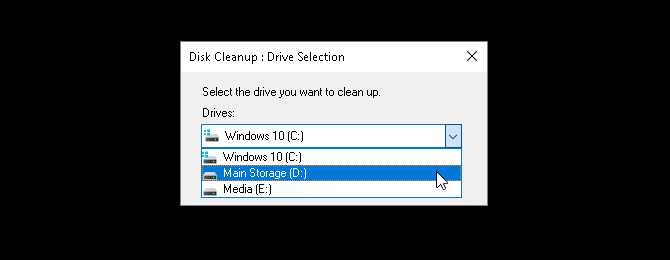
Zobrazí se vám výběr možností, ze kterých si můžete vybrat.
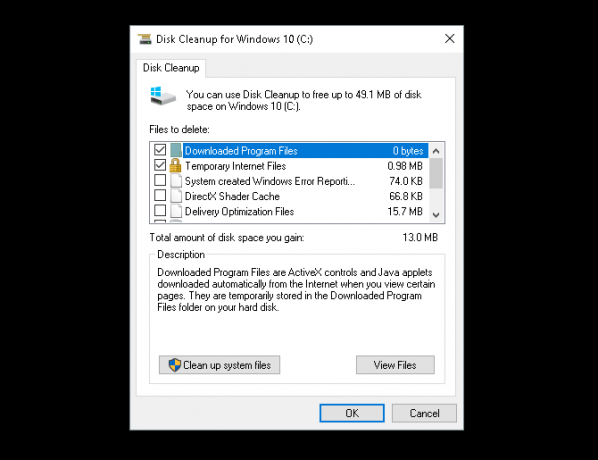
Následující možnosti jsou nejméně invazivní a nevyžadují odstranění nezbytných souborů:
- Stažené programové soubory
- Dočasné soubory Internetu
- Miniatury
- Dočasné soubory
- Odpadkový koš
To se postará o cizí soubory a mělo by se zastavit škytání, které se může vyskytnout kvůli nedostatku úložiště.
3. Vyčistěte systémové soubory
Systémové soubory mohou vážně zablokovat váš počítač. Chcete-li zobrazit, jaké cizí systémové soubory máte v počítači, vyberte možnost označená Vyčistěte systémové soubory ve spodní části okna Vyčištění disku. Budete muset znovu prohledat disk.
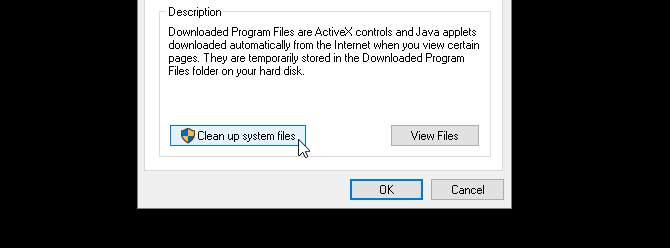
V následujícím výběru je několik důležitých položek, které mohou uvolnit značné množství místa na disku. Tyto jsou:
- Vyčištění Windows Update: „Vyčištění Windows Update odstraní nebo zkomprimuje starší verze aktualizací, které již nepotřebují, a zabírají místo.“
- Předchozí instalace systému Windows: Odstraní předchozí verze systému Windows umístěné na místním disku, které jsou obvykle rezervovány jako záložní operační systémy.
Obě tyto možnosti, pokud jsou k dispozici, lze bezpečně vymazat, pokud je váš počítač jinak v dobrém provozním stavu. Předchozí instalace systému Windows se obvykle automaticky odstraní zhruba po 30 dnech.
4. Odinstalujte programy a aplikace
Nejlepší způsob, jak vytvořit v počítači místo, je odinstalovat jinak nepoužité programy. Každý instaluje programy, které nepotřebují. Tyto nepoužité programy se postupem času mohou opravdu sčítat.
Nejprve začněte spuštěním výchozího odinstalačního programu. Klikněte na tlačítko Start a zadejte kontrolní panel. Vybrat Kontrolní panel volba. Pak zamiřte Programy> Programy a funkce.
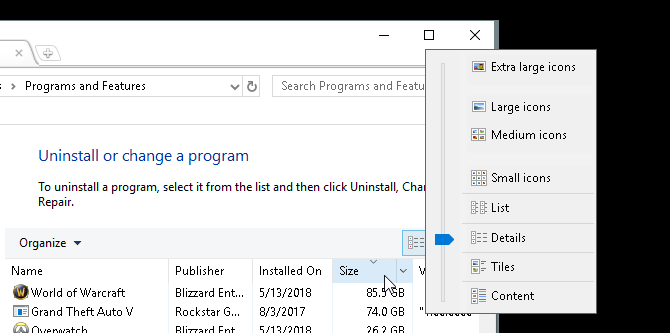
Je vhodné vyčistit co největší počet nainstalovaných programů, které nepoužíváte jako první. Chcete-li programy uspořádat, klikněte na ikonu Ikona organizace do levého horního rohu okna a přetáhněte modrý posuvník do Podrobnosti.
Poté klikněte na Velikost v okně. Vaše programy se zobrazí v sestupném pořadí podle velikosti. Začněte procházet programy a odstranit programy, které již nepoužíváte, kliknutím pravým tlačítkem myši na program a výběrem Odinstalovat / změnit.
Odinstalační programy třetích stran
I když výchozí odinstalační program funguje dobře, může také zanechat velké skryté soubory. Chcete-li se ujistit, že jste své soubory zcela smazali, možná budete chtít prozkoumat instalace odinstalačního programu třetí strany Víte, jaký software k odinstalaci bych měl odebrat?Zde na MakeUseOf jsme zveřejnili mnoho článků, které zkoumají a zvýrazňují software, který vám umožňuje zcela a čistě odinstalovat aplikace z vašeho systému. Jedním z problémů, do kterých se mnozí z vás setkávají, je nevědomí, které ... Přečtěte si více .
Moje osobní doporučení je Uninstaller Revo. Vyhledá i odstraní nepotřebné soubory spojené s odinstalovaným programem. Revo Uninstaller může také najít programy na ploše, které se obvykle nezobrazují v odinstalačních aplikacích.
5. Vyhledejte velký soubor „Kusy“
Nešťastným vedlejším účinkem digitalizovaného umění a zábavy je nepořádek v ukládání. Pokud navrhujete, hrajete nebo sledujete filmy, velké kousky úložiště vašeho počítače budou věnovány velkým souborům.
Problém? Tyto velké soubory jsou často zakomponovány do nejasných složek.
Chcete-li vizualizovat a lokalizovat velké soubory, musíte si je stáhnout a nainstalovat WinDirStat. Tento program se zdá být časem zamrzlý, ale WinDirStat je naprosto zásadní vyhledání konkrétní velikosti a rozsahu složek na vašem PC. Další dobrá volba je WizTree.
Nainstalujte aplikaci, jakmile na svém počítači uvolníte trochu místa. Poté ji spusťte kliknutím na nabídku Start a zadáním windirstat. Vybrat WinDirStat volba. Nakonec vyberte jednu z následujících možností a klikněte na OK.
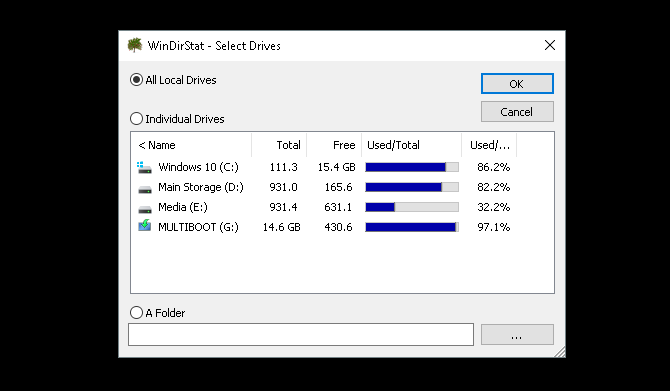
Můžete prohledávat všechny své místní jednotky, včetně jednotek USB, jednotlivých jednotek a dokonce i jednotlivých složek. Jakmile vyberete svůj výběr, program načte zobrazení místních souborů.
Tento proces je časově i náročný, takže omezte použití jiných programů, jako jsou hry nebo grafické editory.
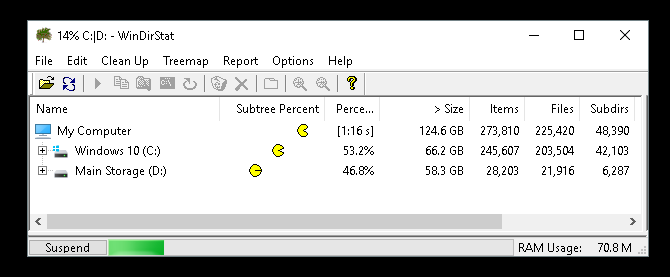
Po načtení souborů se vám zobrazí barevně označené soubory a složky.
Větší bloky jsou jednotlivé bloky úložiště. Podobné barevné bloky jsou jednotlivé soubory umístěné ve stejné složce.
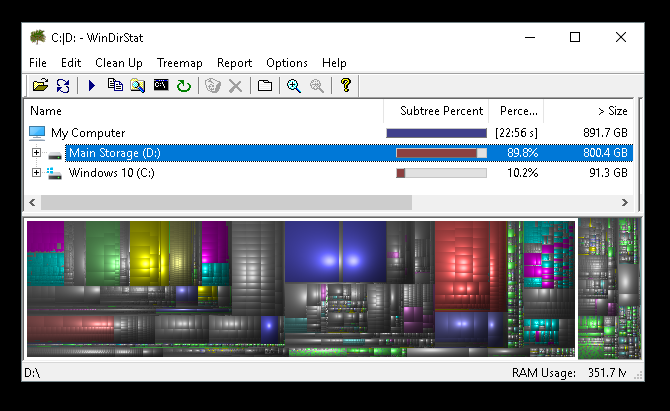
Kliknutím na jednotlivé bloky v dolní části okna zobrazíte umístění souboru výše.
Všimněte si, že většina složených částí úložiště bude použita pro hry nebo systémové složky.
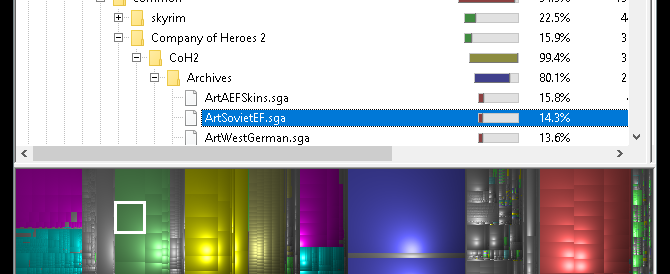
Klikněte na velké, jednotlivé kousky, protože ty odstraní nejvíce nepořádku. Pokuste se najít stažený ZIP nebo doplněk hry, na který jste zapomněli nebo jej přestali používat.
Lze je překvapivě snadno najít, protože průměrný uživatel PC stahuje během životnosti pevného disku tolik různých souborů a aplikací.
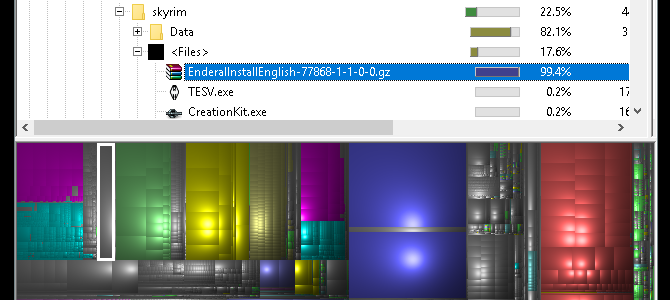
Klepněte pravým tlačítkem myši na soubor a vyberte Prozkoumejte zde. Tím otevřete výchozí prohlížeč souborů pro vybraný soubor. Poté jednoduše smažte soubor nebo složku.
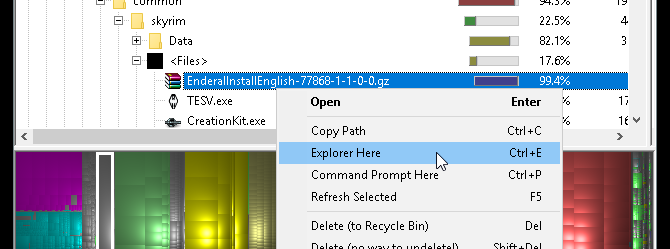
Pamatujte, že smazání částí programu nebo hry může způsobit jejich zastaralost. Pokud chcete odstranit soubor, ujistěte se, že není nutné použít jiný. Velká zapomenutá stahování jsou perfektním kandidátem.
Vyčištění ještě více místa na disku
Stahujte sem a tam a další věc, o které víte, že se váš počítač zastavil. Může být stresující pokusit se rozhodnout, jaký soubor odstranit, když jste již vyčerpali typické čisticí nástroje.
Žádný strach, teď už přesně víte, jak postupovat při očištění všech těch nechtěných nepořádků. V případě potřeby pokračujte s naším článkem uvolnění místa na disku navíc ve Windows 10 6 tipů, jak uvolnit místo na disku v systému Windows 10I terabajt úložného prostoru je rychle zaplněn multimediálními soubory. Zde vám ukážeme, jak snadno uvolnit gigabajty místa na disku v systému Windows 10 odstraněním nadbytečných systémových souborů. Přečtěte si více .
Christian je nedávným přírůstkem do komunity MakeUseOf a vášnivým čtenářem všeho od husté literatury po komiksové pásky Calvina a Hobbese. Jeho vášeň pro technologii odpovídá pouze jeho touze a ochotě pomoci; Máte-li jakékoli dotazy týkající se (většinou) něčeho, neváhejte a pošlete e-mail!


